پایگاه داده یاهو بارها مورد حمله هکرها واقع شده است، بنابراین اگر هنوز از سرویس ایمیل آن ها استفاده می کنید یا همچنان به آن دسترسی دارید، باید به طور مرتب رمزهای عبور خود را به روزرسانی کنید. رمز عبور ایمن می تواند اکانت یاهو شما را از هک محافظت کند. در این مقاله سلام دنیا شما را در مورد نحوه تغییر رمز ایمیل یاهو راهنمایی می کنیم.
چگونه پسورد ایمیل یاهو (yahoo mail) را تغییر دهیم
چه از برنامه یاهو در کامپیوتر یا تلفن همراه استفاده می کنید،ایمیل یاهو یک رابط کاربری ساده و آسان برای تغییر رمز عبور ارائه می دهد. ما تمام راههای ممکن برای تغییر، بازیابی و بهروزرسانی رمز عبور جدید در ایمیل یاهو را فهرست کردهایم.
نحوه تغییر رمز عبور اکانت یاهو
تغییر رمز عبور اکانت یاهو ساده است و بسته به گزینه انتخابی شما ممکن است متفاوت باشد.قبل از دیدن مراحل، توجه به این نکته ضروری است که پس از تغییر رمز عبور اکانت خود، برای اهداف امنیتی، از سایر دستگاهها به جز دستگاهی که با آن وارد شدهاید،از اکانت خارج خواهید شد.
حتما بخوانید: آموزش ساخت ایمیل در یاهو (گام به گام)
تغییر رمز عبور اکانت یاهو در دسکتاپ
تغییر رمز عبور حساب یاهو با استفاده از دسکتاپ، دید وسیع تری از گزینه ها به شما می دهد. مراحل زیر را دنبال کنید.
مرحله 1: از مرورگر دلخواه خود در ویندوز یا مک خود به سایت یاهو میل بروید و وارد اکانت کاربری خود شوید.
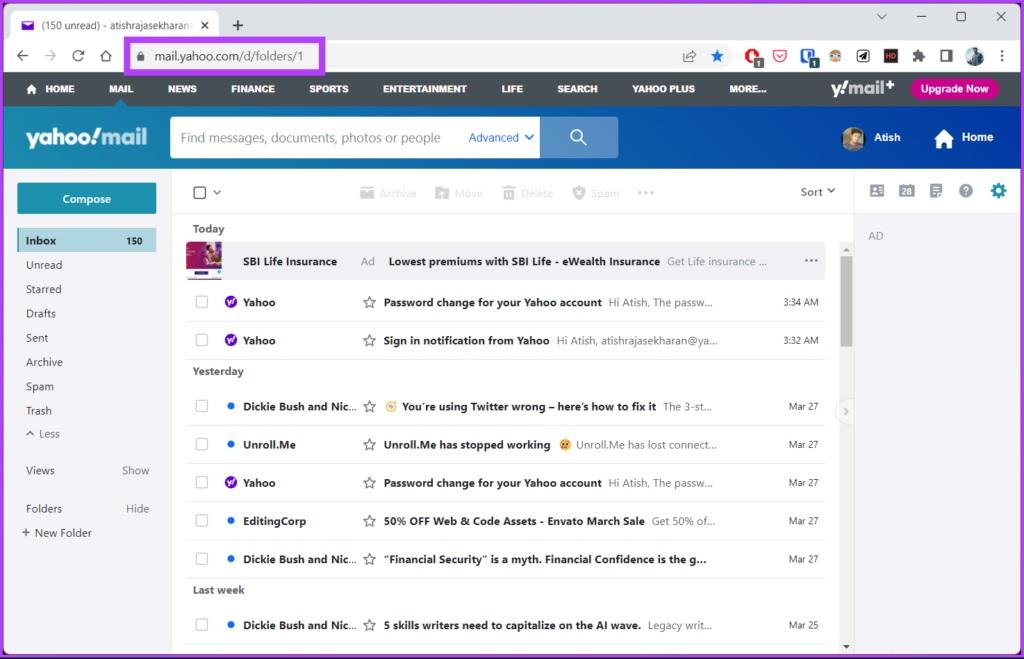
مرحله 2: ماوس خود را روی عکس پروفایل خود قرار دهید و روی Account info کلیک کنید.
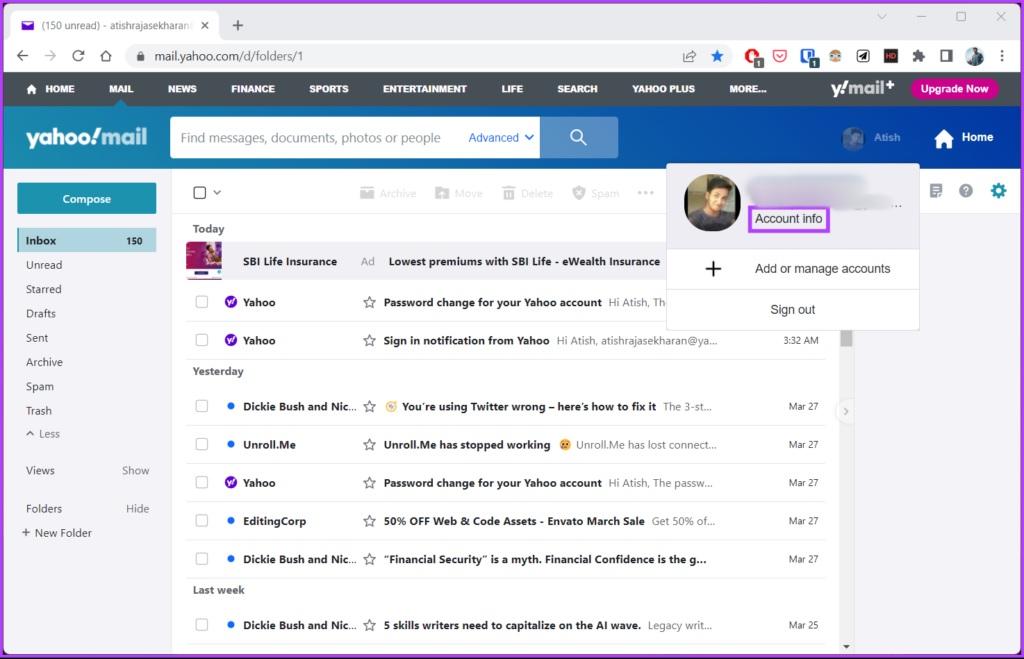
مرحله 3: از پنجره سمت چپ، روی Account Security کلیک کنید.

مرحله 4: به سمت پایین پیمایش کنید و در قسمت Password، روی Change password کلیک کنید.
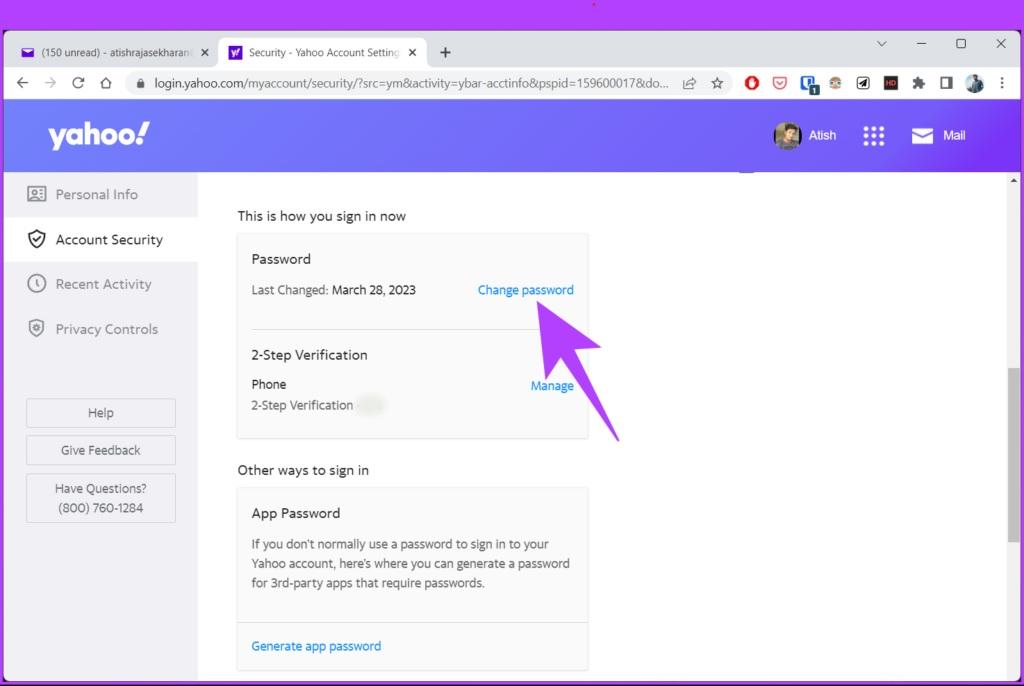
مرحله 5: در پنجره بازشو «Create a new password»، یک رمز عبور جدید تایپ کرده و روی Continue کلیک کنید.
توجه: حتما یک رمز عبور قوی و مطمئن انتخاب کنید.
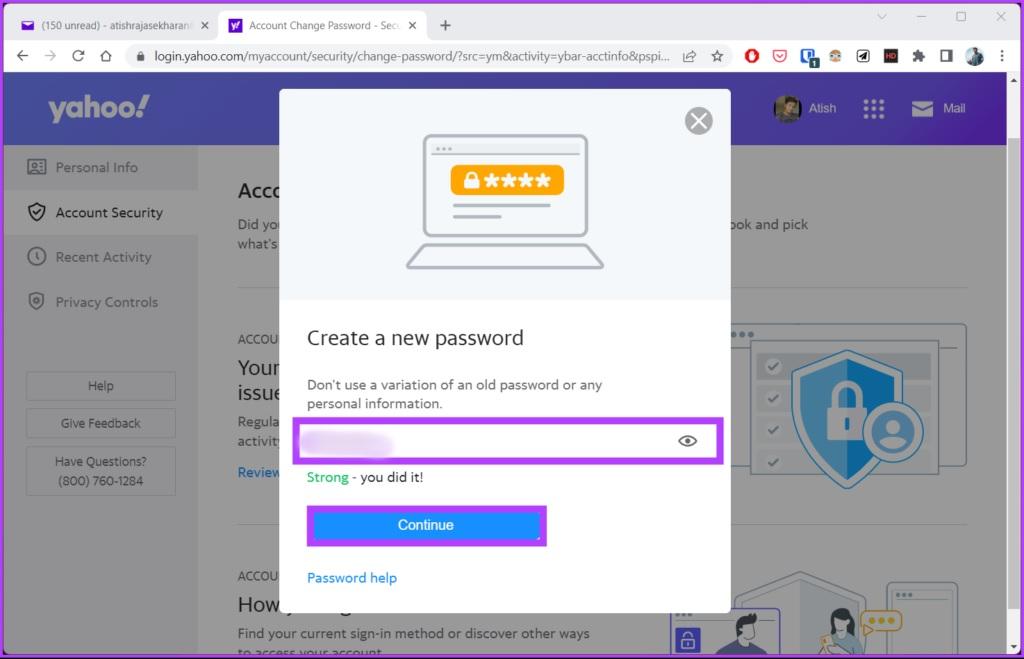
همین بود. رمز عبور جدید شما فعال خواهد شد. اگر به کامپیوتر شخصی خود دسترسی ندارید و می خواهید رمز عبور اکانت یاهو خود را در تلفن همراه تغییر دهید، به خواندن مطلب ادامه دهید.
حتما بخوانید: رفع مشکل نیامدن و عدم دریافت ایمیل در جیمیل گوشی
تغییر رمز عبور ایمیل یاهو در گوشی اندروید و آیفون
مراحل تغییر رمز عبور ایمیل یاهو در گوشی اندروید یا آیفون شما بسیار ساده است. در واقع، پیگیری و اجرای مراحل بسیار ساده تر است.
مرحله 1: برنامه ایمیل یاهو را در گوشی اندروید یا آیفون خود باز کنید.
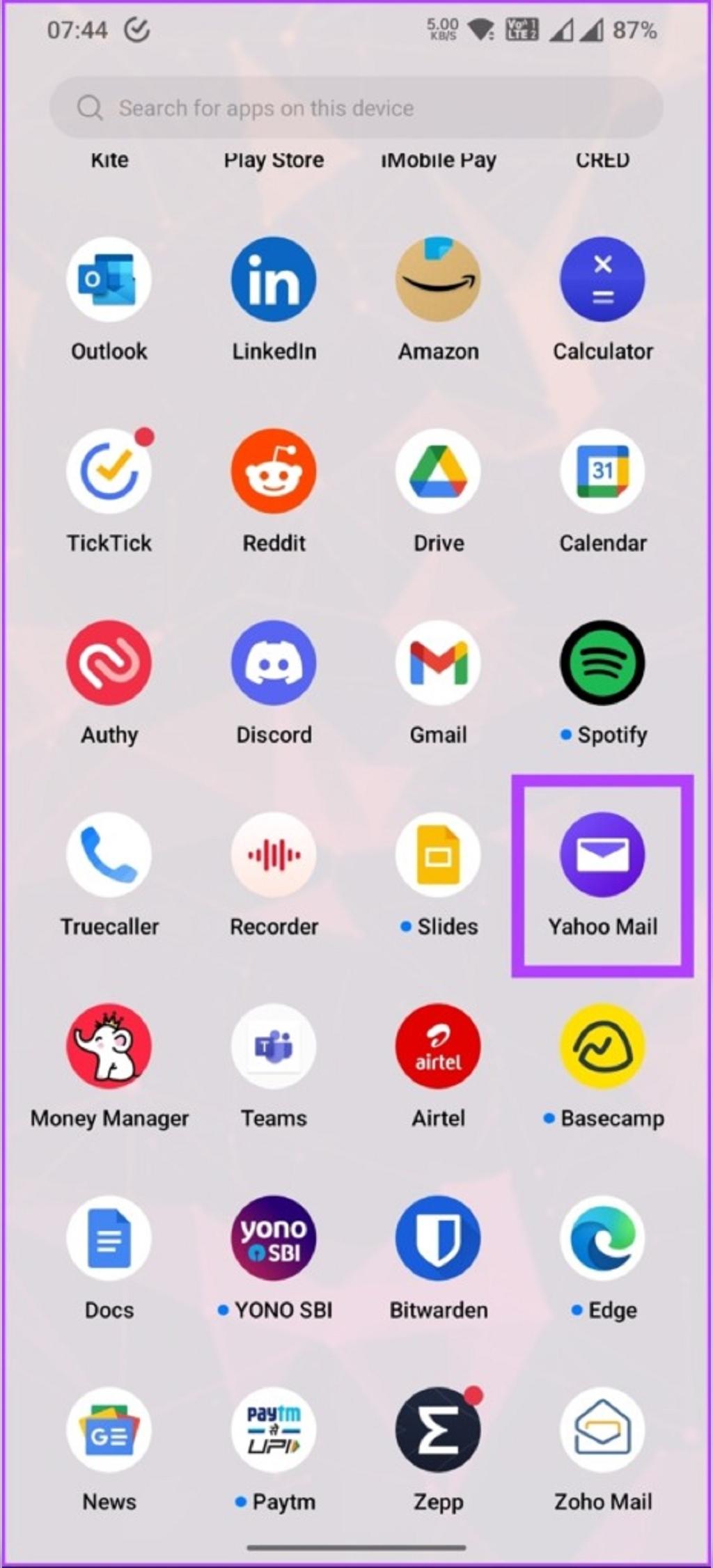
مرحله 2: روی عکس پروفایل خود در گوشه سمت چپ بالا ضربه بزنید و Settings را انتخاب کنید.
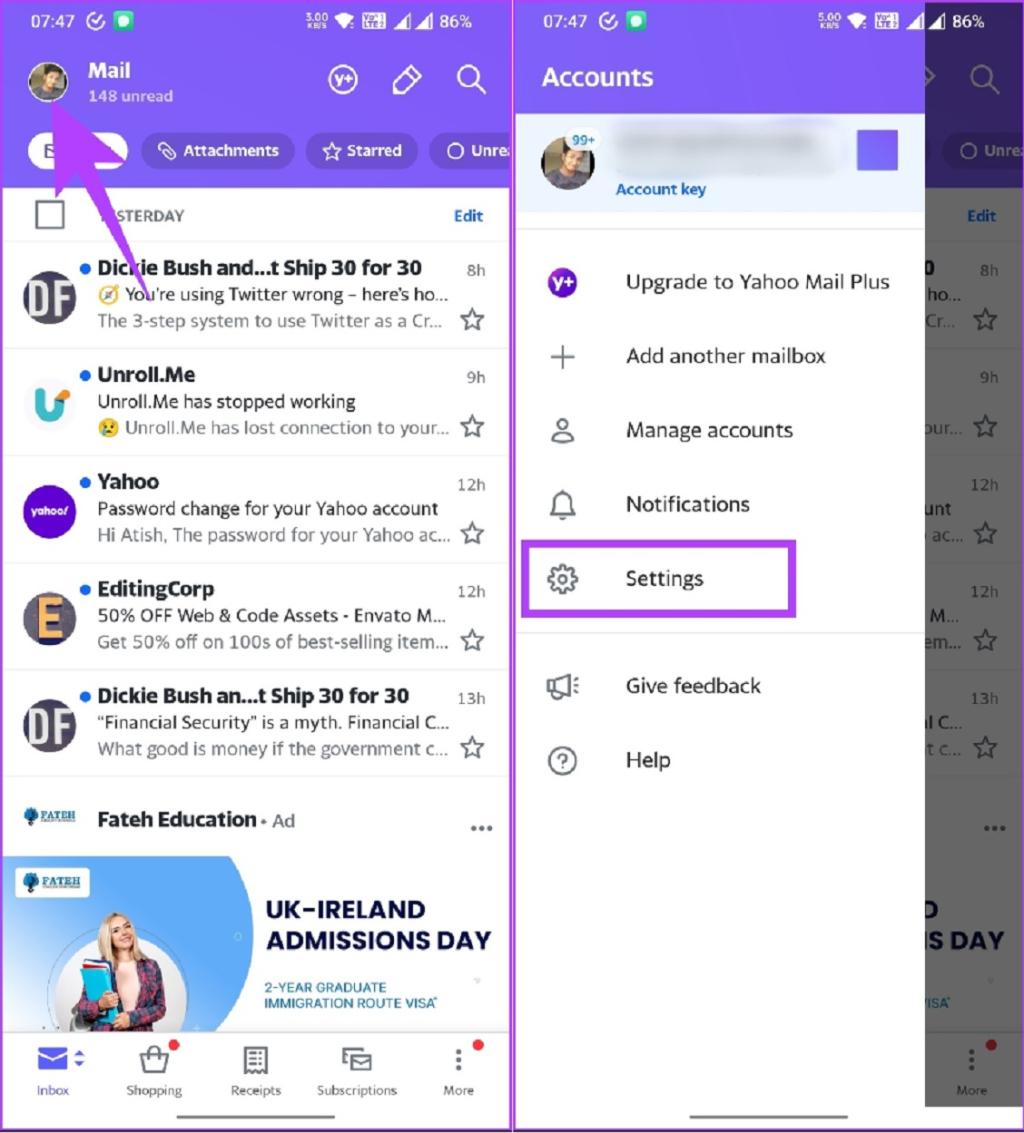
از اینجا به بعد، شما باید مراحل را بدون تصاویر دنبال کنید، زیرا یاهو به دلایل امنیتی به ما اجازه نمی دهد برای نمایش در اینجا اسکرین شات بگیریم.
مرحله 3: در صفحه تنظیمات، در بخش «Accounts & Security»، به سراغ Manage accounts بروید.
مرحله 4: روی لینک اطلاعات حساب زیر اکانت یاهو خود ضربه بزنید.
مرحله 5: در اطلاعات حساب، در قسمت امنیت حساب، تنظیمات امنیتی را انتخاب کنید. شما به صفحه امنیت حساب هدایت می شوید.
مرحله 6: در قسمت Account Access > روی Change password ضربه بزنید > یک رمز عبور جدید را در کادر متن وارد کنید و روی Continue کلیک کنید.
توجه: حتما یک رمز عبور قوی و مطمئن انتخاب کنید.
همین بود. رمز عبور شما بدون هیچ مشکلی به رمز جدید تغییر پیدا خواهد کرد. اگر به اکانت یاهو میل خود دسترسی نداشته باشید چه؟ به خواندن مطلب ادامه دهید.
حتما بخوانید: آموزش روش ارسال ایمیل از یاهو به جیمیل
نحوه بازیابی رمز عبور ایمیل یاهو
اگر رمز عبور ایمیل یاهو خود را فراموش کرده اید و می خواهید آن را ریست کنید، مراحل زیر را دنبال کنید.
مرحله 1: به صفحه ورود ایمیل یاهو بروید و نام کاربری، ایمیل یا شماره موبایل خود را وارد کنید.
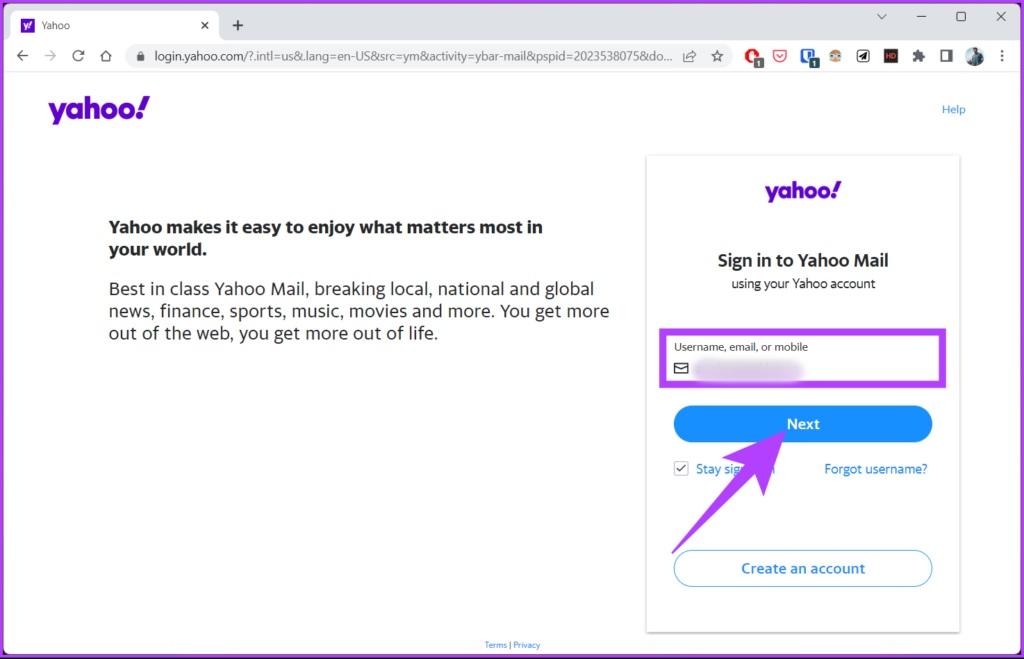
مرحله 2: روی Forgot Password در زیر دکمه بعدی در کادر Enter Password کلیک کنید.
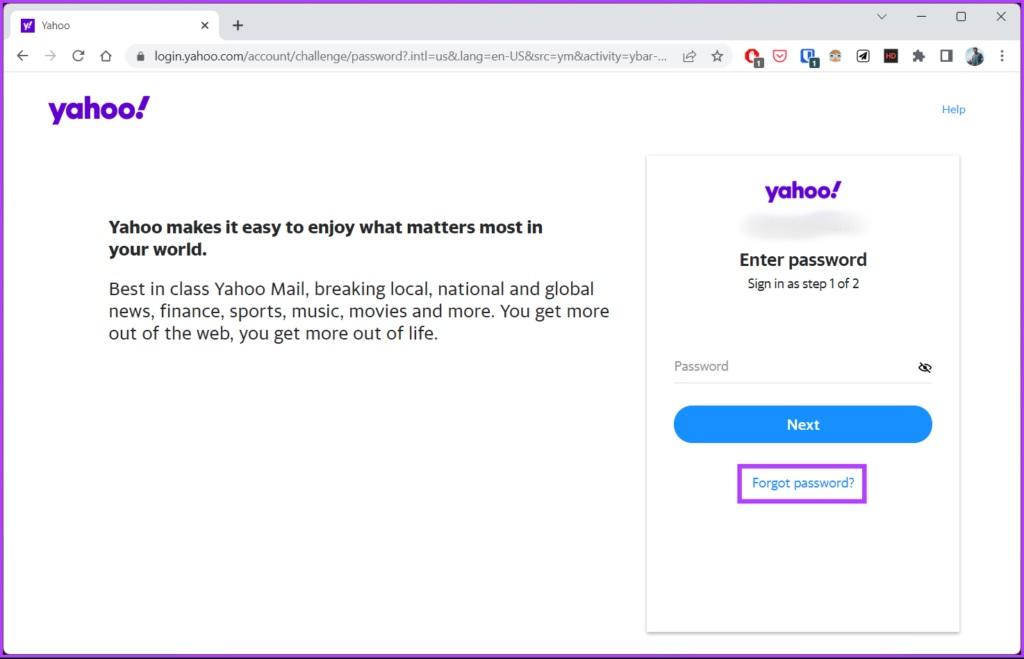
مرحله 3: حالا به شما این امکان داده می شود که اکانت خود را از طریق پیام کوتاه، جیمیل یا ایمیل تأیید کنید. یکی از گزینه ها را انتخاب کنید و دستورات را دنبال کنید.
توجه: با توجه به اینکه به اکانت کاربری خود دسترسی نداریم، گزینه پیام کوتاه را انتخاب می کنیم. همچنین میتوانید گزینه «Email a code» را انتخاب کنید.
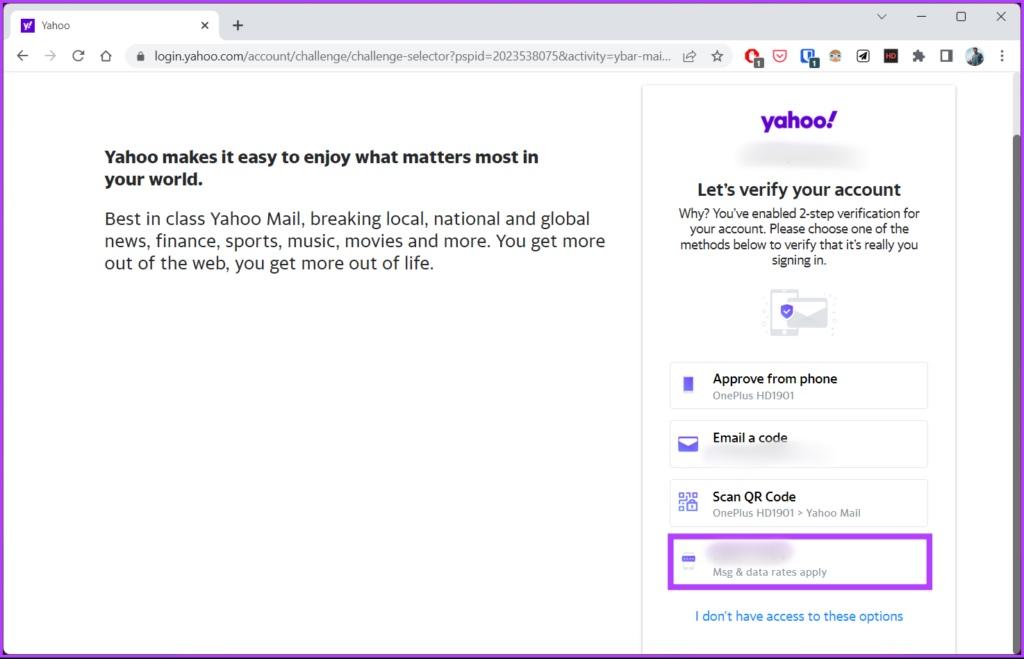
مرحله 4: در صفحه بعدی، از شما پرسیده می شود که آیا تلفن همراه برای دریافت کد تایید دارید یا خیر. روی «Yes, send me a code» کلیک کنید.
توجه: اگر تلفن همراه ندارید، میتوانید گزینه «Email a code» را انتخاب کنید.
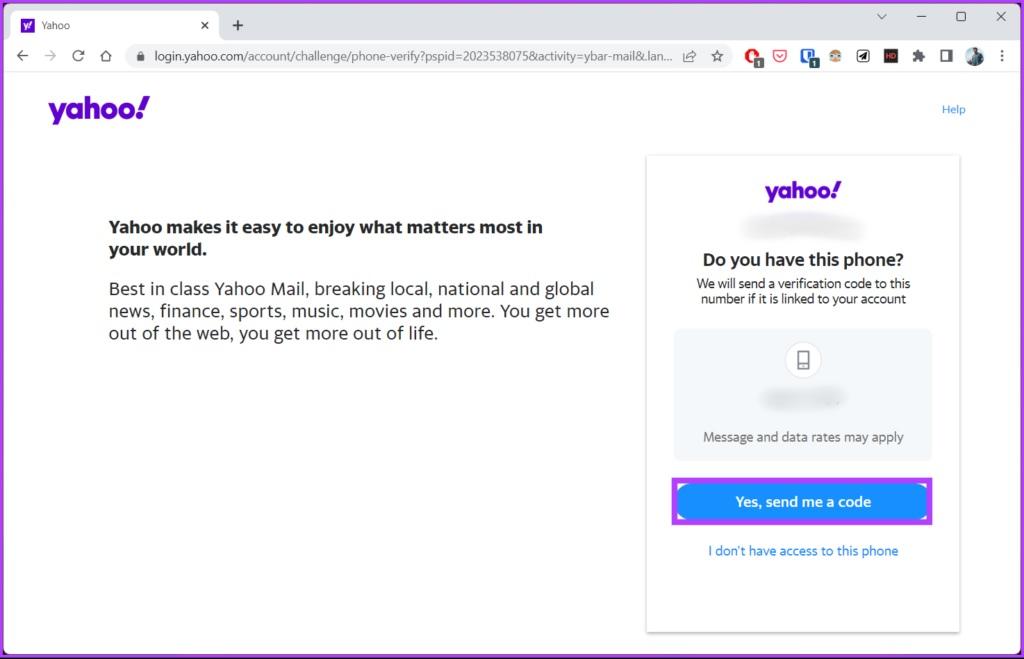
مرحله 5: حالا کد 6 رقمی که به صورت پیام کوتاه دریافت کرده اید را وارد کرده و روی Verify کلیک کنید.
توجه: اگر احراز هویت دو مرحله ای را فعال کرده باشید، باید با انتخاب یکی از گزینه های ذکر شده در بالا در مرحله 3،بررسی کنید که آیا به اکانت دسترسی دارید یا خیر.
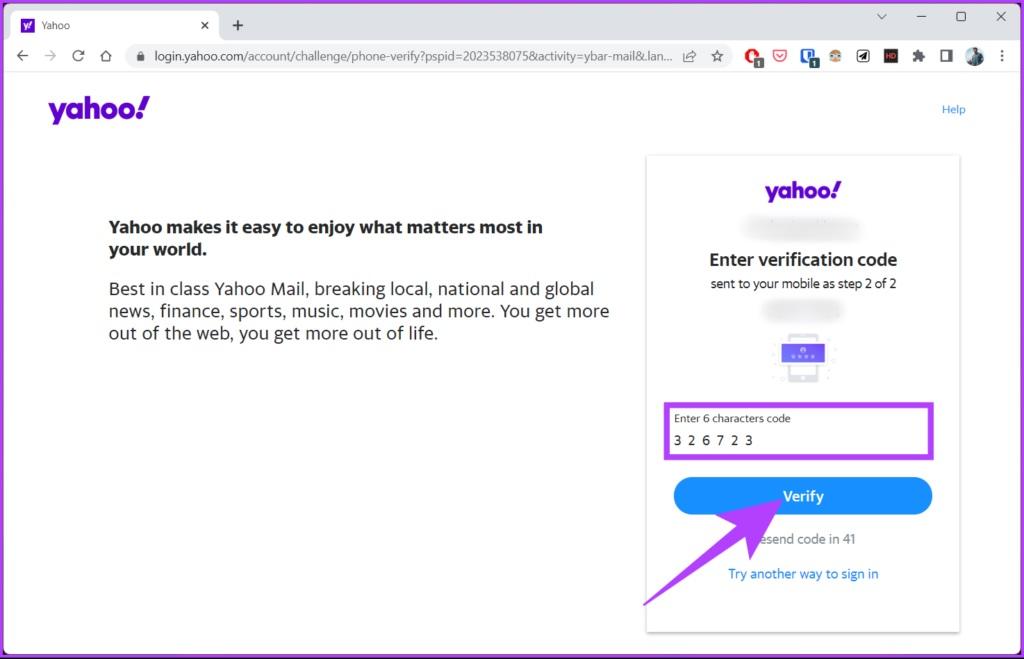
مرحله 6: در نهایت یک رمز عبور جدید وارد کرده و روی Continue کلیک کنید.
توجه: حتما یک رمز عبور قوی و مطمئن انتخاب کنید.
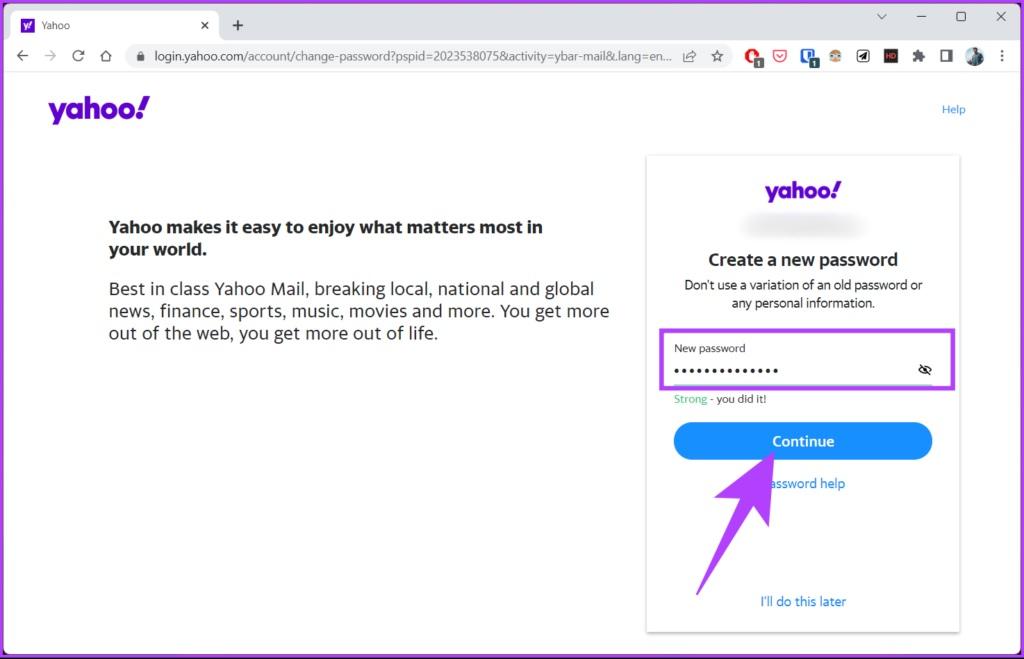
همین. از شما خواسته می شود که با رمز عبور ایمیل یاهو جدید خود وارد شوید تا شروعی تازه داشته باشید. اگر سؤالی دارید که ما در این مقاله به آن پاسخ ندادیم، بخش سؤالات متداول زیر را بررسی کنید.
حتما بخوانید: آموزش دیلیت اکانت ایمیل یاهو
سوالات متداول:
1. آیا یاهو یک آدرس ایمیل امن است؟
مانند هر سرویس ایمیل دیگری، سرویس ایمیل یاهو ویژگی های امنیتی اولیه را ارائه می دهد. برای افزایش امنیت اکانت یاهو، کاربران می توانند احراز هویت دو مرحله ای را فعال کنند، از رمزهای عبور قوی و منحصر به فرد استفاده کنند و اطلاعات بازیابی حساب خود را به طور منظم به روزرسانی کنند.
2. ایمیل یاهو چقدر فضای ذخیره سازی دارد؟
یاهو میل 1 ترابایت (ترابایت) فضای ذخیره سازی رایگان را در اختیار کاربران قرار می دهد. این مقدار قابل توجهی فضای ذخیره سازی است و برای ذخیره بسیاری از ایمیل ها با پیوست کافی است. یاهو همچنین به شما امکان می دهد در صورت نیاز فضای ذخیره سازی بیشتری خریداری کنید.
3. چگونه رمز عبور اکانت کاربری را در ایمیل یاهو حذف کنیم؟
می توانید رمز عبور اکانت را در برنامه تلفن همراه ایمیل یاهو حذف کنید. به اکانت یاهو خود بروید > روی عکس پروفایل خود در گوشه سمت چپ بالا ضربه بزنید > Account key را انتخاب کنید > Manage Account Key را انتخاب کنید > در زیر «Manage device notifications on your devices»، روی دکمه Done ضربه بزنید.شما به Account Security منتقل خواهید شد. در قسمت Account Access، روی «Turn off Account Key» ضربه بزنید > Turn off را انتخاب کنید > در «Turn off Account key» گزینه Turn off را انتخاب کنید.
سخن پایانی:
دانستن نحوه تغییر رمز عبور ایمیل یاهو بسیار مهم است، چه به دلیل نگرانی های امنیتی آن را تغییر دهید یا صرفاً آن را به روزرسانی کنید. پیروی از این مراحل می تواند تجربه ای روان و بدون دردسر را تضمین کند.
مقالات مرتبط:
چگونه ایمیل موقت یا ایمیل یکبار مصرف بسازیم (تصویری)
مرتب سازی و دسته بندی ایمیل ها در جیمیل

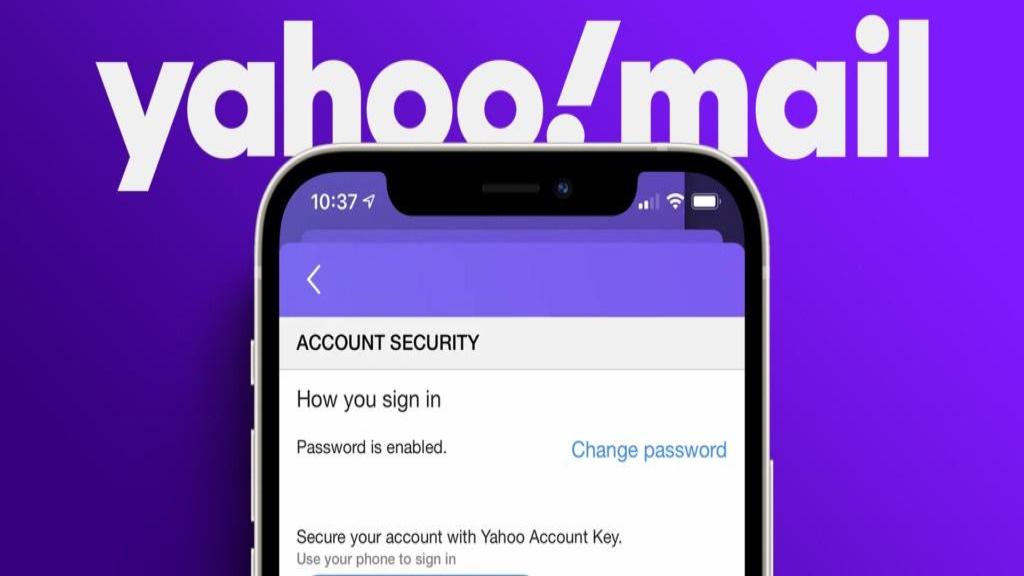
دیدگاه ها